旅するモンチッチgallery
略して
旅モンギャラリー
はじめました。→Gallery
なんだかポケモンみたいですね。
そんなことはさておき、
Instagramからスタートした、旅モンシリーズをひとまとめにしたギャラリーです。
Instaアップとともに随時更新予定です。
お知らせは以上で、
ここからは、WordPressでのギャラリーのつくりかたと、便利なウィジェットについて少し紹介しておこうと思います。
(WordPressとは、ブログなどを作成する時によく使用されるソフトウェア。このページもWordPressで作成しています。)
WordPressでギャラリー作成は簡単。
このページにあるようなギャラリーは、コードがわからなくてもクリックと、表示させたい文字を打つだけで簡単に作成できます。
②ギャラリーを作成を選択
③ギャラリーにしたい写真を選択
④写真の下に表示させたい文字をキャプションに入力し、右下のギャラリー作成をクリック
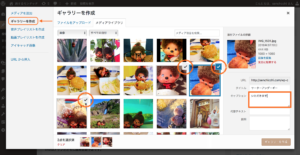
⑤リンク先を選ぶ(メディアファイルにしておくと、クリックすると写真が拡大表示される)
⑥カラム数を選ぶ(何列に並べたいか)
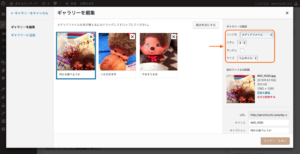
ギャラリーを挿入!
- 何から食べようか
- いただきます
- ごちそうさま
できました。お手軽です。
ギャラリーを編集したいときは、ビジュアル投稿編集画面から編集できます。
直感的に楽しめて、個人も企業も発信力を強めているInstagram。
インスタグラマーも多いですね。
私はマイペースに、今年から旅するモンチッチシリーズをはじめました。
せっかくなので、Instagramの写真をブログでも紹介できたらなーと思っていたら、ちょうどいいプラグインがありました。
(プラグインとは、WordPressのアプリみたいなもので、インストールすると機能を追加することができます。)
Instagram gallery
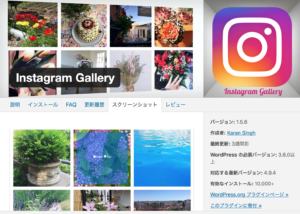
WordPressプラグイン新規追加から検索して、インストール。
英語ですが、設定は簡単。
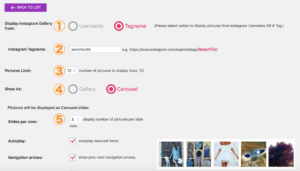
①②表示させたいインスタユーザーもしくは、ハッシュタグを選択&入力。
(私の場合、Instagramの中でも#senchicchiをつけている投稿だけを表示させたいので、Tagname選択、senchicchi入力。)
③写真はMax12枚がランダムに出てきます。
④表示のさせ方は2通り。ギャラリーにするか、横にスライド式か。
⑤常に何枚見えている状態にするか。
他にも、カーソルを合わせると、いいね!の数やコメントを表示させることもできます。
(ちょっとゴチャゴチャ感があるので、私はこの設定は外しました)
これを、ウィジェットに設置しました。
(ウィジェットとは、このページのパソコン画面でいうと右側のスペースに設置できるもの。スマホだと下の方に表示されているはず。)
便利な世の中ですね。
まだまだ初心者なので、これからWordPress、テーマ、プラグインをもっと勉強していこうと思います。
旅するモンチッチ ギャラリーはこちらから → Gallery

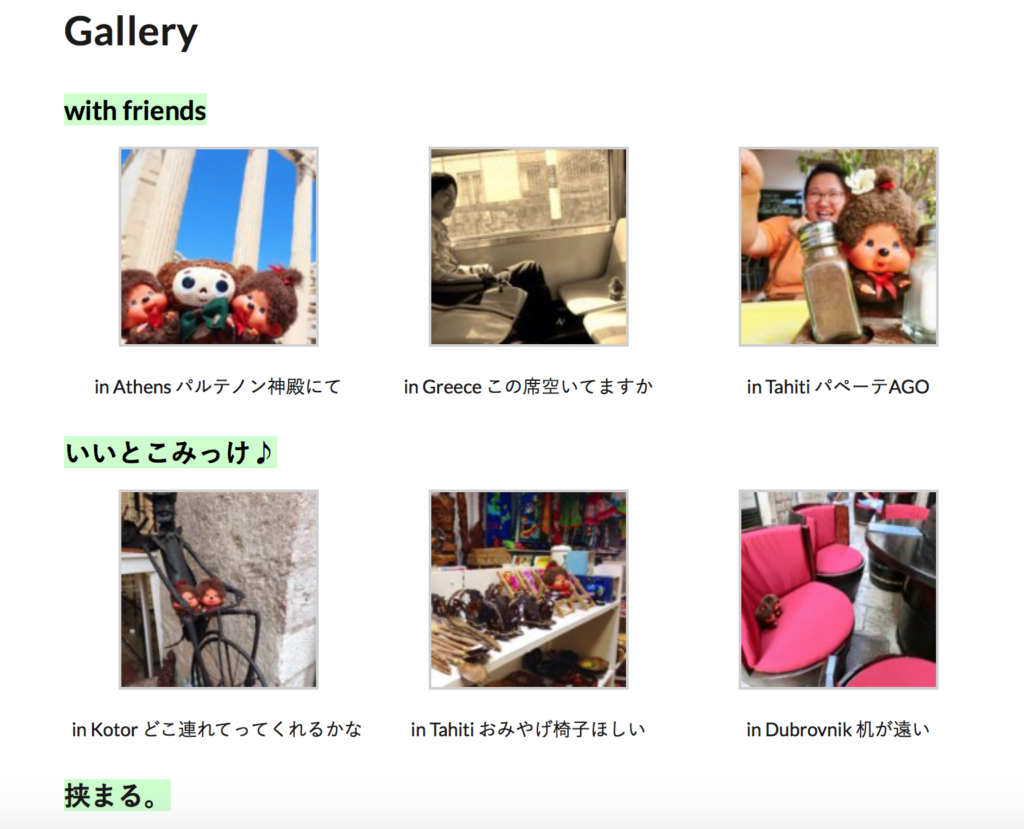
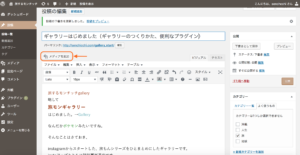



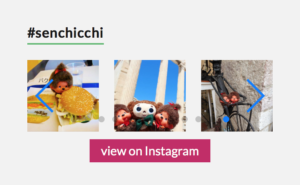


コメント